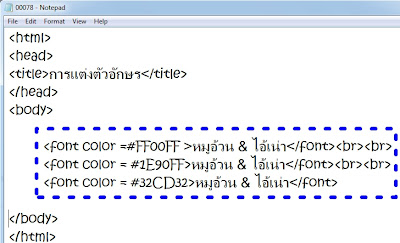การแทรกตาราง
การสร้างตาราง ลงใน เว็บเพจมีประโยชน์มหาศาล เราสามารถ ประยุกต์ นำไปใช้ได้หลายอย่าง เพื่อเป็นการเพิ่มสีสันความสวยงามของเว็บเพจ การสร้างตาราง ในเว็บเพจก็ไม่แตกต่างจากการสร้างตารางบนแผ่นกระดาษทั่ว ๆ ไป เราเคยทำตารางอย่างไร ก็สามารถสั่งให้เว็บเพจของเรา ทำอย่างนั้นได้ เช่นกัน ต่างกันที่ว่าในเว็บเพจเราไม่สามารถที่จะ นำเอาปากกา ดินสอ ไม้บรรทัด หรืออุปกรณ์ สำหรับเขียนตารางเข้าไปเขียนบนจอภาพได้
-Tag table
ตารางมีการกำหนดด้วยแท็ก <table>
ตารางแบ่งออกเป็นแถว (ที่มีแท็ก <tr>) และแต่ละแถวจะแบ่งออกเป็นเซลล์ข้อมูล (ที่มีแท็ก <td>) td ย่อมาจาก "ข้อมูลตาราง" และถือเนื้อหาของเซลล์ข้อมูล แท็ก <td> สามารถมีข้อความการเชื่อมโยง, ภาพ, รายการ, รูปแบบ, ตารางอื่น ๆ ฯลฯ
width การปรับความกว้าง
การปรับความกว้างของตาราง สามารถทำได้ดังนี้
ตัวอย่างโค้ด
<table border =1 width =40%>
ตัวอย่าง
ผลที่ได้
Height การปรับความสูง
การปรับความสูงของตาราง สามารถทำได้ดังนี้
ตัวอย่างโค้ด
<table border =1 height =30%>
ตัวอย่าง
ผลที่ได้
Align การจัดตำแหน่ง
การจัดตำแหน่งของตารางสามารถทำได้ดังนี้
ตัวอย่างโค้ด
** เนื่องจากการแทรกตารางเริ่มแรกจะชิดซ้ายอยู่แล้ว
<table border =1 width=30% align = "center">
<table border =1 width=30% align = "right">
ตัวอย่าง
การจัดอยู่กึ่งกลาง
ผลที่ได้
ตัวอย่าง
การจัดแบบชิดขวา
ผลที่ได้
Colspan การรวมเซล์
การรวมเซลล์สามารถทำได้ดั้งนี้
ตัวอย่างโค้ด
การรวมเซลล์ ต้องใส่จำนวนของแถวที่จะใส่ด้วย
<td colspan =4 align="center">........</tr>
ตัวอย่าง
ผลที่ได้
แหล่งอ้างอิง
26 สิงหาคม 2555